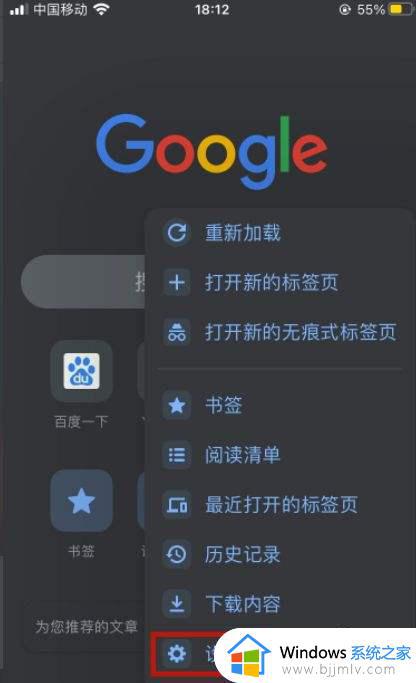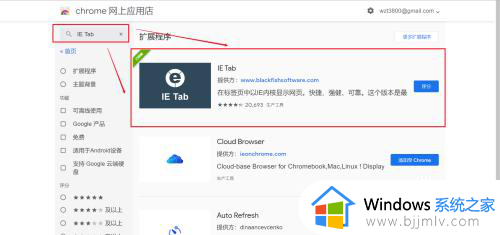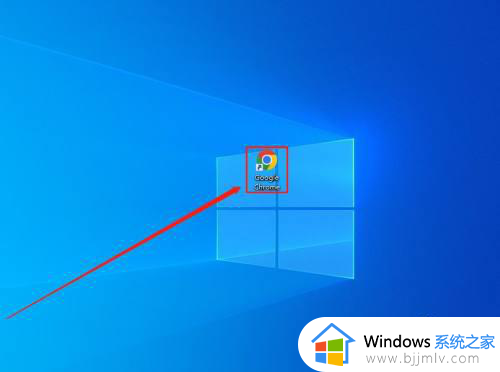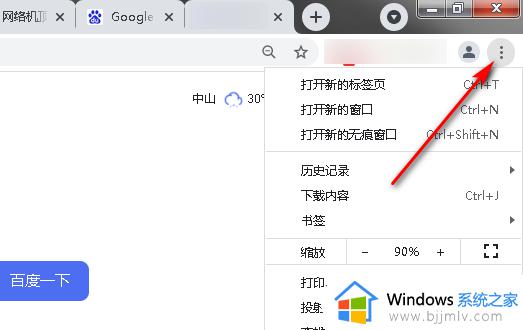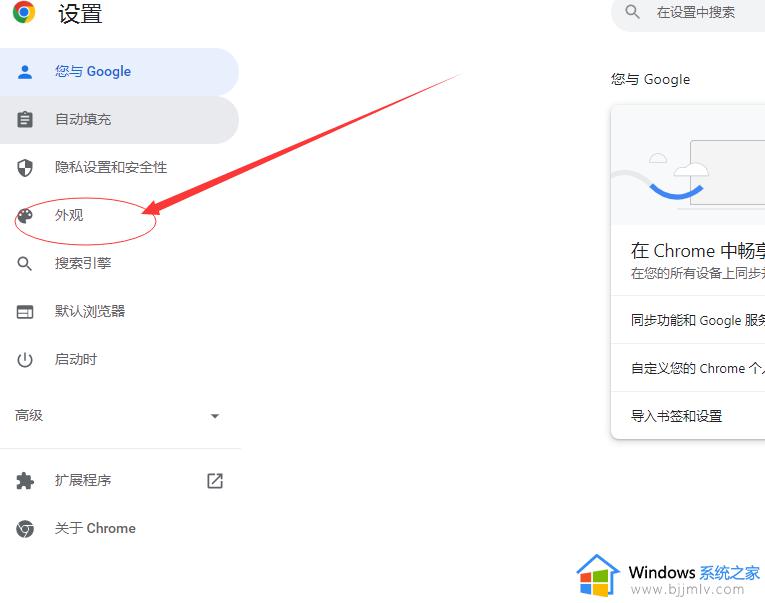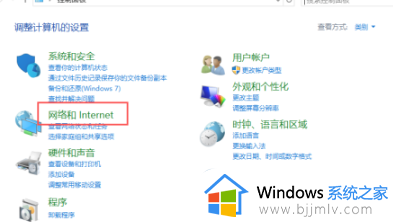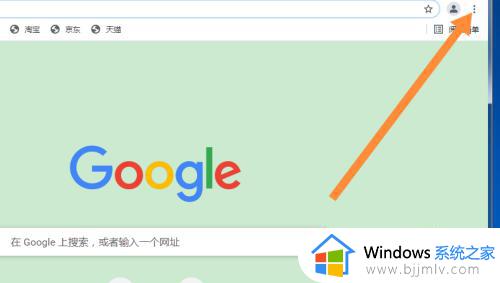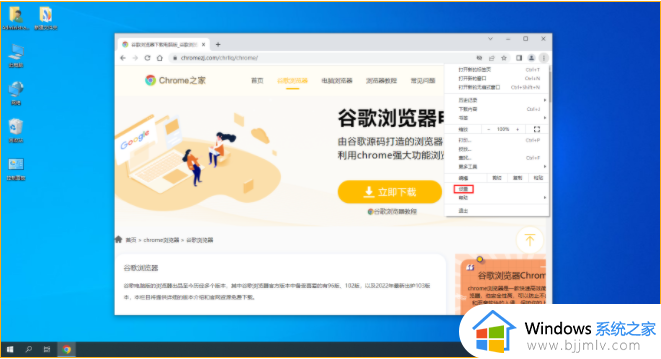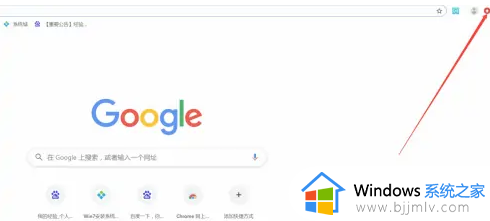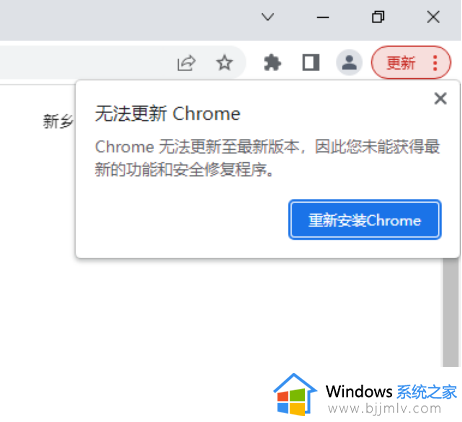谷歌浏览器更改下载路径的方法 谷歌浏览器如何修改下载路径
更新时间:2022-12-06 16:14:47作者:qiaoyun
当我们在电脑中使用谷歌浏览器下载东西的时候,默认都会存放在设定好的下载路径中,但是很多人觉得这样不好查找下载的东西,所以就想要对其下载路径进行修改,那么谷歌浏览器如何修改下载路径呢?针对这个问题,现在给大家介绍一下谷歌浏览器更改下载路径的方法。
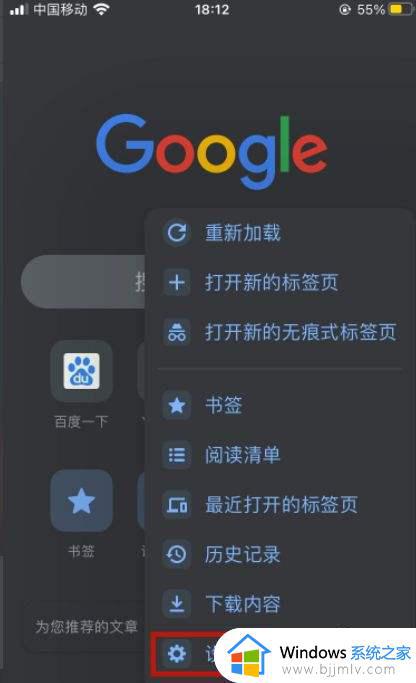
更改方法如下:
1、打开谷歌浏览器点击右上边的三横按钮。
2、然后点击设置按钮。
3、点击下面的显示高级设置。
4、向下找到下载内容点击更改。
5、然后选择一个要保存下载文件的文件夹。
6、再点击确定按钮,至此更改谷歌浏览器的默认下载路径就完成了。
以上给大家讲解的就是谷歌浏览器更改下载路径的详细内容,大家可以学习上面的方法步骤来进行修改吧,希望对大家有帮助。